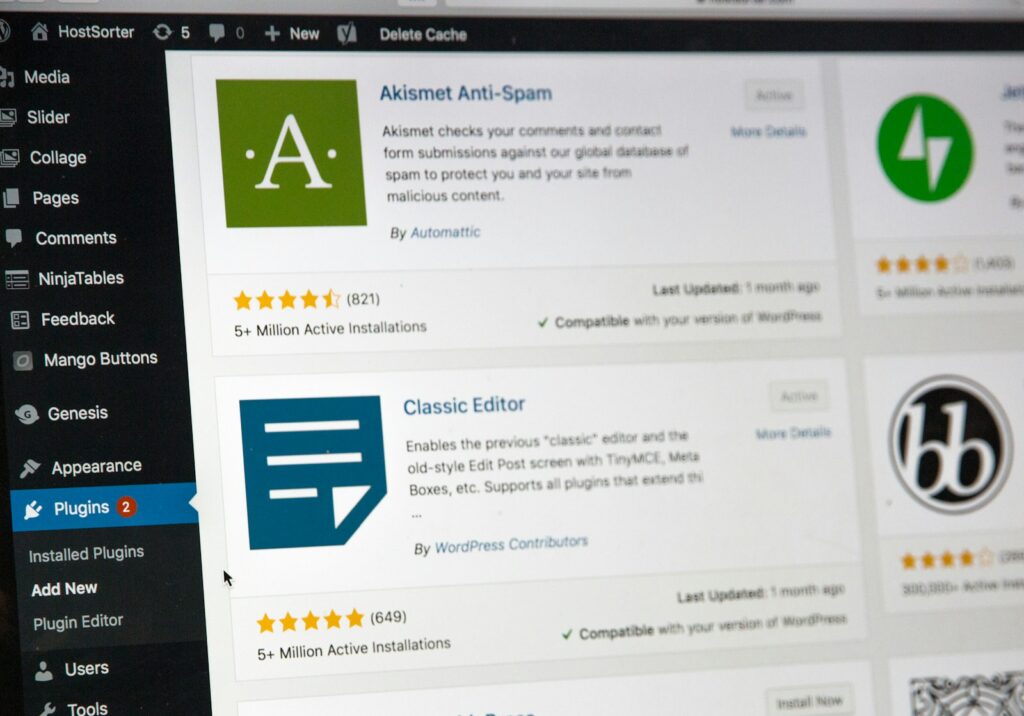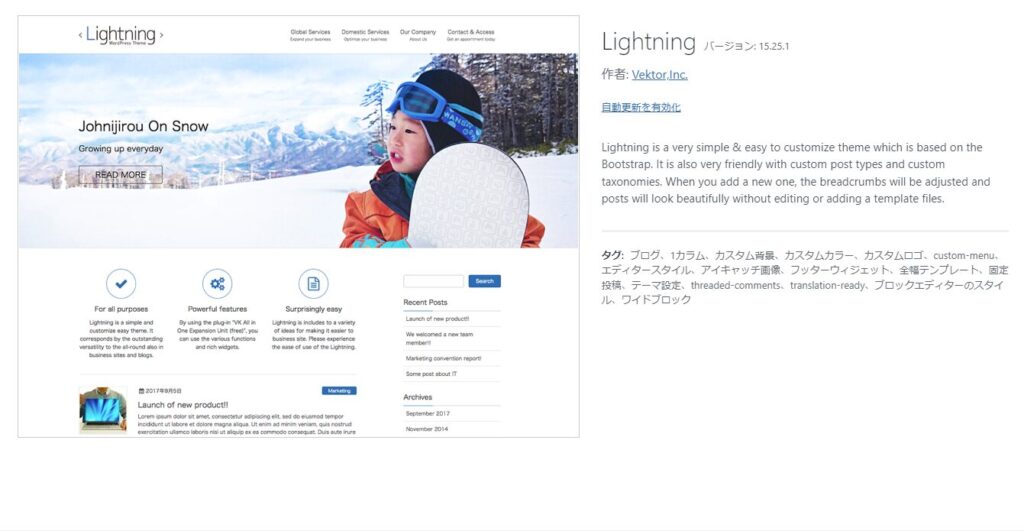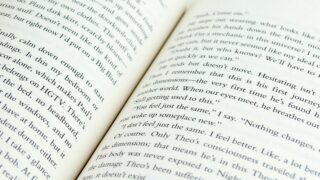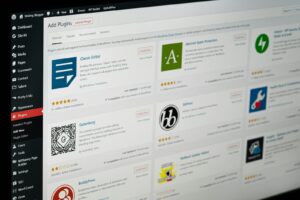【2024年最新】WordPressテーマとは?種類・選び方・おすすめ10選
WordPressでサイトを作るなら避けて通れないのが「WordPressテーマ」選び。
WordPressテーマとは、WordPressサイトのデザインやレイアウト、機能を簡単に変更できるテンプレートのことです。
WordPressテーマを選ぶことは、あなたのビジネスのオンライン上の顔を作るようなもの。例えるなら、実店舗の外観や内装を決めるようなものです。
テーマ選びに失敗すると、せっかく魅力的なコンテンツを用意しても、訪問者に悪い印象を与えてしまうかもしれません。
「デザインが古臭くてダサい」「スマホで見づらい」「どこになにがあるのかわからない」そんな風に思われてしまっては、せっかくのビジネスチャンスを逃してしまう可能性もあります。
この記事では、WordPressテーマの種類や選び方、おすすめテーマ10選に加え、テーマ選びで失敗しないためのポイントを徹底的に解説します。
WordPress初心者の方や、デザインやコーディングの知識がない方でも、この記事を読めば、あなたのビジネスにぴったりのテーマを見つけることができるはずです。
WordPressテーマ選びに悩んでいる方は、ぜひ最後まで読んでみてください。
- 1. なぜWordPressテーマ選びが重要なのか?
- 1.1. SEO(検索エンジン最適化)
- 1.2. セキュリティ
- 1.3. 使いやすさ
- 1.4. ビジネスの成功
- 2. WordPressテーマの種類を紹介!
- 2.1. 無料テーマのメリットとデメリット
- 2.2. おすすめ無料WordPressテーマ5選
- 2.2.1. 1. Lightning
- 2.2.2. 2. Cocoon
- 2.2.3. 3. Astra
- 2.2.4. 4. Blocksy
- 2.2.5. 5. GeneratePress
- 2.3. 有料テーマのメリットとデメリット
- 2.4. おすすめ有料WordPressテーマ5選
- 2.4.1. 1. SWELL
- 2.4.2. 2. THE THOR(ザ・トール)
- 2.4.3. 3. AFFINGER6(アフィンガー6)
- 2.4.4. 4. SANGO
- 2.4.5. 5. DIVER(ダイバー)
- 3. WordPressテーマのインストール方法
- 3.1. 1. WordPress管理画面からインストール
- 3.2. 2. FTPソフトを使ってインストール
- 4. WordPressテーマのカスタマイズ方法
- 4.1. 1. WordPressカスタマイザー
- 4.2. 2. テーマオプション
- 4.3. 3. CSS編集
- 5. まとめ
なぜWordPressテーマ選びが重要なのか?

WordPressテーマは、単にサイトのデザインを変えるだけではありません。
テーマ選びは、SEO、セキュリティ、サイトの使いやすさ、そして最終的にはビジネスの成功にも大きく影響します。
SEO(検索エンジン最適化)
SEOに強いテーマを選ぶことは、Googleなどの検索エンジンで上位表示されるために非常に重要です。
例えば、構造化データが適切に設定されているテーマは、検索エンジンがあなたのサイトの内容を理解しやすくなり、検索結果で上位に表示される可能性が高まります。
また、モバイルフレンドリーなテーマは、スマートフォンユーザーにとって快適な閲覧体験を提供し、SEO評価にもプラスに働きます。
セキュリティ
WordPressは世界で最も人気のあるCMSですが、その分、ハッカーの標的にもなりやすいという側面もあります。
信頼できる開発元が提供するテーマを選ぶことで、脆弱性を悪用した攻撃からサイトを守り、安心してビジネスを運営できます。
テーマを選ぶ際は、定期的なアップデートが行われているかどうかも確認しましょう。アップデートは、セキュリティの脆弱性を修正し、新しい機能を追加するために行われます。
使いやすさ
WordPressテーマは、初心者でも簡単にカスタマイズできるものがたくさんあります。
直感的に操作できるテーマや、豊富なカスタマイズオプションがあるテーマを選ぶことで、時間と手間を節約し、コンテンツ作成に集中できます。
例えば、ブロックエディターに最適化されたテーマは、ブロックをドラッグ&ドロップするだけで簡単にページレイアウトを作成できます。
ビジネスの成功
魅力的なデザインと優れた機能を持つテーマは、訪問者の心を掴み、コンバージョン率の向上に貢献します。
例えば、ECサイトであれば、商品が見やすく、購入しやすいデザインのテーマを選ぶことが重要です。
また、ランディングページであれば、訪問者の目を引くデザインと、コンバージョンを促すためのCTAボタンの配置が重要になります。
WordPressテーマの種類を紹介!
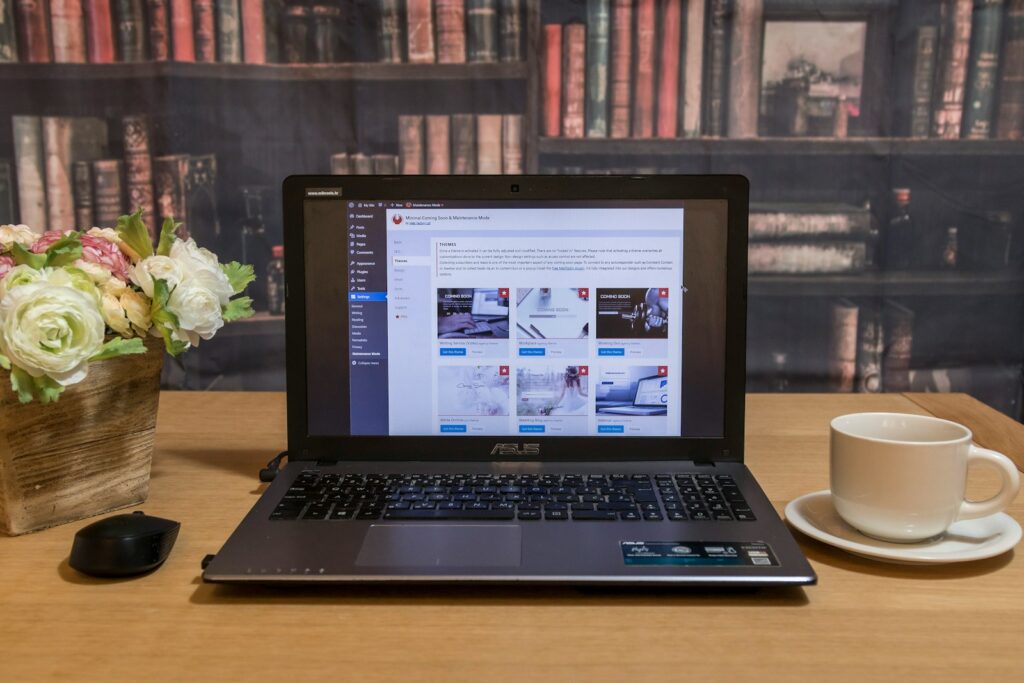
WordPressテーマは、無料のものと有料のものがあります。
それぞれにメリットとデメリットがあるので、あなたのニーズに合わせて選びましょう。
無料テーマのメリットとデメリット
- メリット:
- 手軽に始められる
- 種類が豊富で、様々なデザインや機能を試せる
- デメリット:
- 機能やデザインが限られている場合がある
- カスタマイズ性が低い場合がある
- サポートが受けられない場合がある
- セキュリティ上のリスクがある場合がある
無料テーマは、WordPress初心者の方や、予算を抑えたい方におすすめです。
ただし、無料テーマの中には、セキュリティに問題があるものや、アップデートが停止しているものもあるので注意が必要です。
おすすめ無料WordPressテーマ5選
数ある無料WordPressテーマの中から、特におすすめのテーマを5つ厳選しました。
1. Lightning
無料テーマの中でも人気No.1! シンプルでカスタマイズ性が高く、SEOにも強いので、初心者の方でも安心して利用できます。
ビジネスサイトやブログなど、幅広い用途に対応しています。
Vektor Passportという有料版も用意されており、より高機能なサイトを作りたい場合にアップグレードすることも可能です。
2. Cocoon
無料テーマの決定版! SEOに強く、カスタマイズ性も高いので、初心者から上級者まで幅広く人気があります。
スキンと呼ばれるデザインテンプレートも豊富に用意されており、簡単にサイトの雰囲気を変えることができます。
ホネグミは、ConoHa WINGを一番おすすめします!!
初心者にも使いやすく、ConoHa WINGでは、WordPressのテーマを提供しています。
3. Astra
軽量で高速表示! カスタマイズ性が高く、様々なサイトに柔軟に対応できます。
ElementorやBeaver Builderなどのページビルダーとの相性も抜群で、プロのようなデザインのサイトを簡単に作成できます。
4. Blocksy
Gutenbergエディターに最適化! ブロックエディターの機能を最大限に活用できるテーマです。
ヘッダーやフッターのカスタマイズ性が高く、オリジナルのデザインを簡単に作成できます。
5. GeneratePress
シンプルで高速なテーマ! 必要最低限の機能のみを搭載しており、軽量で高速に動作します。
カスタマイズ性も高く、様々なサイトに柔軟に対応できます。
有料テーマのメリットとデメリット
- メリット:
- 高機能でデザイン性が高い
- カスタマイズ性が高い
- サポートが充実している
- セキュリティ対策がされている
- 定期的なアップデートが提供される
- デメリット:
- 費用がかかる
有料テーマは、本格的なサイトを作りたい方や、安心してサイトを運営したい方におすすめです。
有料テーマは、無料テーマよりも高機能でデザイン性が高いものが多く、長期的に見るとコストパフォーマンスが良い場合があります。
おすすめ有料WordPressテーマ5選
数ある有料WordPressテーマの中から、特におすすめのテーマを5つ厳選しました。
1. SWELL
有料テーマの定番! ブロックエディターに最適化されており、直感的な操作で簡単にサイトを作成できます。
豊富なブロックパターンやデザイン性の高いプリセットが用意されており、初心者でもおしゃれなサイトを作れます。
2. THE THOR(ザ・トール)
高機能でデザイン性が高い! SEO対策、高速表示、セキュリティ対策など、充実した機能が魅力です。
デモサイトも豊富に用意されており、インポートするだけで簡単にプロのようなサイトを作れます。
3. AFFINGER6(アフィンガー6)
SEOに特化したテーマ! アフィリエイトサイトやブログに最適で、収益化をサポートする機能が充実しています。
ランキング機能や広告管理機能など、収益化に役立つ機能が豊富に搭載されています。
4. SANGO
シンプルで美しいデザイン! 可読性が高く、ブログやニュースサイトに最適です。
写真やイラストを魅力的に表示できる機能が充実しており、視覚的に訴えるサイトを作れます。
ConoHa WINGでは、SANGOを安く使用する事ができます!
5. DIVER(ダイバー)
多機能でカスタマイズ性が高い! ランディングページやセールスページの作成に最適です。
豊富なテンプレートやパーツが用意されており、ドラッグ&ドロップで簡単にページを作成できます。
WordPressテーマのインストール方法
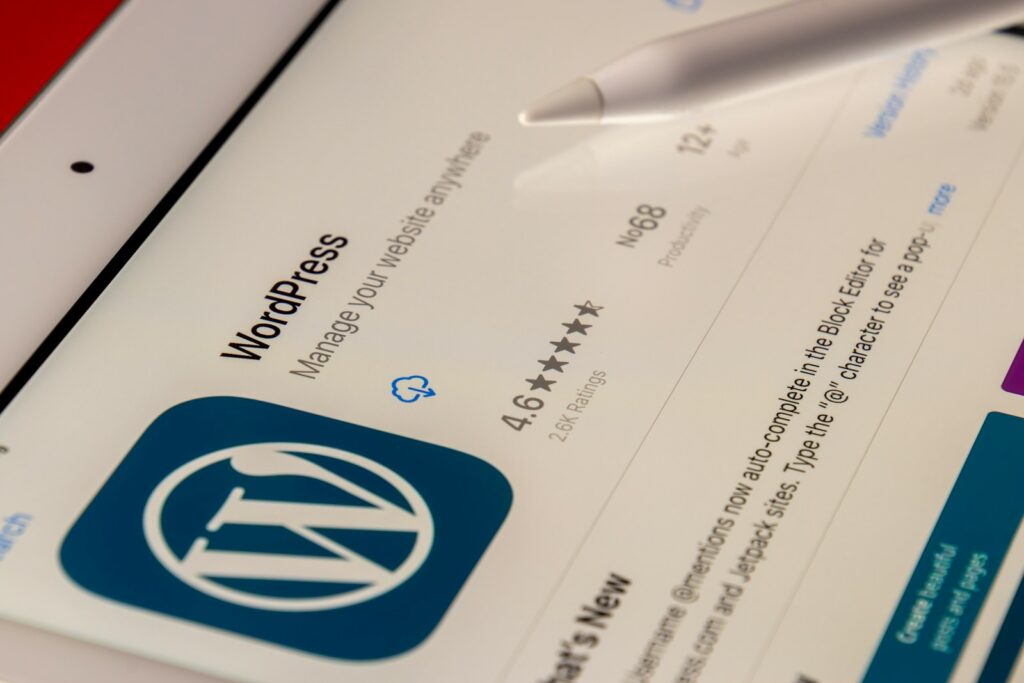
WordPressテーマのインストール方法は、以下の2つの方法があります。
1. WordPress管理画面からインストール
- WordPress管理画面にログインします。
- 「外観」→「テーマ」→「新規追加」をクリックします。
- 検索窓にテーマ名を入力するか、テーマ一覧から探して「インストール」をクリックします。
- インストールが完了したら、「有効化」をクリックします。
2. FTPソフトを使ってインストール
- テーマファイルをダウンロードします。
- FTPソフトを使って、テーマファイルをWordPressの「/wp-content/themes/」ディレクトリにアップロードします。
- WordPress管理画面にログインします。
- 「外観」→「テーマ」をクリックします。
- アップロードしたテーマが表示されるので、「有効化」をクリックします。
WordPress初心者の方は、管理画面からのインストールが簡単でおすすめです。
WordPressテーマのカスタマイズ方法

WordPressテーマのカスタマイズ方法は、テーマによって異なります。
一般的には、以下の方法でカスタマイズできます。
1. WordPressカスタマイザー
WordPress管理画面の「外観」→「カスタマイズ」から、テーマの基本的な設定を変更できます。
例えば、サイトのタイトルやロゴ、ヘッダー画像、メニュー、ウィジェットなどをカスタマイズできます。
2. テーマオプション
テーマによっては、テーマオプション画面が用意されています。
テーマオプション画面から、より詳細な設定を変更できます。例えば、フォントの種類やサイズ、色、レイアウトなどをカスタマイズできます。
3. CSS編集
CSSを編集することで、テーマのデザインを細かく調整できます。
CSSの知識が必要になりますが、自由度の高いカスタマイズが可能です。
まとめ
WordPressテーマは、あなたのビジネスのオンライン上の顔を作る重要な要素です。
この記事で紹介した選び方やおすすめテーマを参考に、あなたのビジネスにぴったりのテーマを見つけてください。
特に、WordPress初心者の方や、予算を抑えたい方には、無料テーマのLightningがおすすめです。
もし、WordPressテーマ選びに迷ったら、お気軽にご相談下さい。
あなたのビジネスの成功をサポートさせていただきます。
投稿者プロフィール

- ホネグミ代表 エンジニア×マーケター
- 応用情報技術者/簿記2級
明治政経→武田塾講師7年→IT系の会社役員4年→独立4年目。
中学生でネットビジネスを始め、大学時代に起業。
クライアントの「こうしたい」を、ITとマーケの両視点から形にしています。
最近は、思想駆動型サービス開発の第一人者として、AIを活用した様々なサービス開発を続けています。
最新の投稿
 お知らせ2025年8月22日ポモドーロタイマーをリリース-25分集中+5分休憩で生産性向上
お知らせ2025年8月22日ポモドーロタイマーをリリース-25分集中+5分休憩で生産性向上 お知らせ2025年8月13日菊池風磨構文メーカーをリリース-話題の構文をAI自動生成
お知らせ2025年8月13日菊池風磨構文メーカーをリリース-話題の構文をAI自動生成 お知らせ2025年8月12日文字数チェッカーをリリース-シンプルな文字カウントツール
お知らせ2025年8月12日文字数チェッカーをリリース-シンプルな文字カウントツール AI2025年8月10日Claude CodeがWindows対応で開発環境が劇的変化
AI2025年8月10日Claude CodeがWindows対応で開発環境が劇的変化